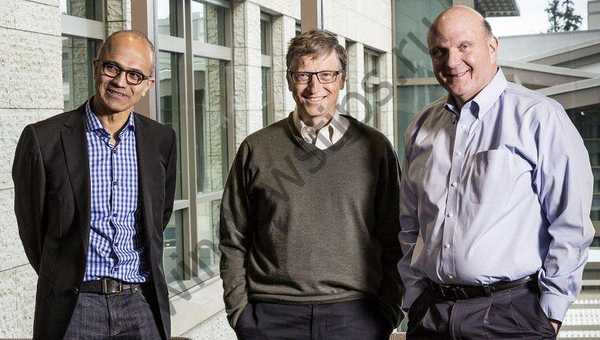При коришћењу различитих УСБ уређаја може доћи до грешке у захтеву дескриптора уређаја. У менаџеру уређаја ова компонента ће бити приказана са симболом упозорења и кодом грешке 43 у опису. Ово може бити праћено неисправним радом УСБ порта вашег рачунара - УСБ флеш уређај није откривен, гамепад се не повезује, веб камера не ради и све је праћено неуспехом захтева дескриптора и грешком 43.

Постоји неколико разлога за то:
- Квар на главчини
- Управљачки програм УСБ порта (најчешће верзија 3.0) или управљачки програм чипсета није успео
- Недостатак енергије или грешка у подешавањима напајања
- Физичка оштећења луке
Неки од ових разлога могу бити софтверска грешка, али постоје и случајеви када морате очистити портове или пренијети уређај у сервисни центар ради поправке.
Квар на главчини
Хуб (Генериц УСБ Хуб) - уређај за повезивање више УСБ конектора преко једног улаза, ако је лакше, раздјелника. Такође, овај назив значи конектор на матичној плочи за повезивање "спољних" УСБ портова.
Неуспјех може настати као резултат неправилног ажурирања управљачких програма чипсета или истог чворишта. Најчешће се грешка таквог плана појављује приликом коришћења софтвера за аутоматско инсталирање и ажурирање управљачких програма, као што су Дривер Солутион Пацк и други, тако да морате бити веома опрезни да бисте користили такве апликације.
Да бисте решили овај проблем, морате да инсталирате претходну верзију управљачког програма. Идите на управитељ уређаја, одаберите Генериц УСБ Хуб и кликните на Упдате Дривер.

Затим претражите управљачки програм на овом рачунару.

Затим, кад бирате са листе компатибилних уређаја, инсталирајте систем.
Овај видео вам може помоћи..
Вриједно је обратити пажњу да у систему може бити неколико концентатора и ове манипулације се морају извести са сваким.

Неуспјех управљачки програм УСБ порта
У управитељу уређаја одаберите неуспеле контролере и избришите их, након поновног покретања систем може аутоматски исправно конфигурисати ову опрему и преузети одговарајуће управљачке програме путем Ажурирајућег центра.
Можете покушати да покренете Алат за уклањање проблема са хардвером или уређајем. Идите на управљачку плочу и отворите Отклањање проблема, прикажите све категорије и покрените жељени услужни програм.

Ако алат за решавање проблема није помогао, идите на ажурирање управљачког програма, морате да одете на веб локацију произвођача рачунара (лаптоп, моноблок или матична плоча) и изаберете оне потребне за ваш рачунар. УСБ 3.0, Интел \ АМД драјвер чипсета и други управљачки програми са картице Цхипсет или УСБ требало би да раде. АЦПИ управљачки програм такође може радити, јер је одговоран за конфигурацију напајања..
Програми из претходног описа грешке - Дривер Солутион Пацк, Дривер Боостер и други - такође нам могу помоћи. Ове апликације могу изазвати грешку и решити је, тако да њихова употреба треба бити веома пажљива.
Подешавање напајања
Постоје случајеви да конектор нема довољно снаге и због тога не ради исправно, да бисте отклонили овај проблем, у опцијама напајања морате подесити режим високих перформанси или режим рада који обезбеђује матична плоча или произвођач рачунара (АЦПИ). Са великим бројем УСБ конектора, једно напајање можда једноставно није довољно или је дистрибуција нетачна.

На неким веб локацијама саветује се да у подешавања напајања ставку ставите „Допусти искључивање овог уређаја ради уштеде енергије“.,

и такође забранити привремено затварање прикључка у дијаграму кола.

Решење проблема грешке дескриптора на овај начин је двојбено, али вреди покушати.
Такође можете да покушате да потпуно искључите уређај:
- У случају лаптопа, ово је искључивање уређаја и искључивање батерије на 10-15 минута.
- Ако је матична плоча, искључите рачунар и ресетујте ЦМОС батерију, извадите је 10-15 минута и поново повежите.
Физичка оштећења
Екстремна опција ако горње методе нису помогле. Најнеугоднија опција, јер ће на матичној плочи бити могуће променити конектор главчине, а на лаптопу - само поправити.
И даље можете дијагностицирати рад прикључка повезивањем уређаја за покретање и покушавањем подизања система с њега без пријаве. Ако се преузимање догоди, проблем још увек није хардверске природе и можете покушати поново инсталирати систем и проверити рад на чистом Виндовс-у.
Добар дан!